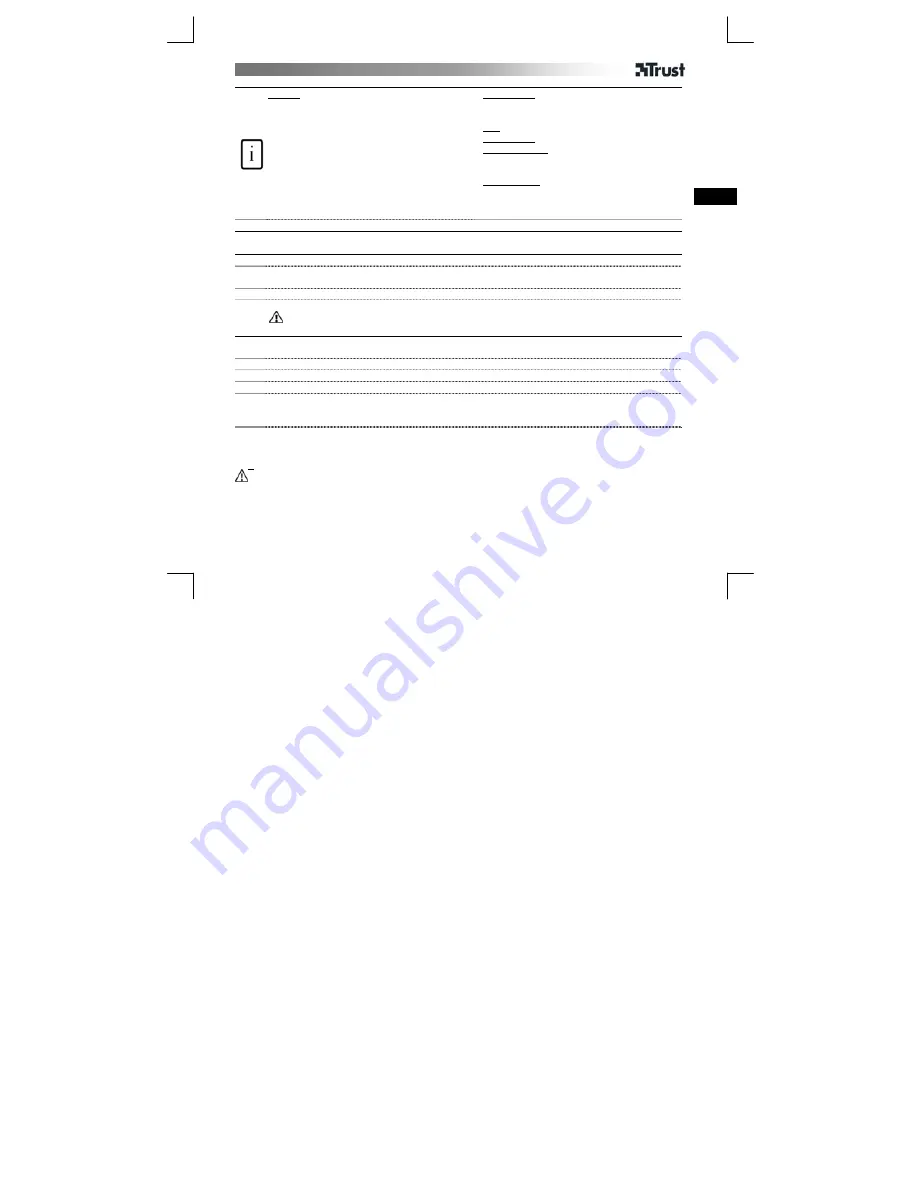
MANUAL DEL USUARIO
1
ES
Información sobre el producto
RATÓN
A: Desplaza inclinación + botón 3
B: Botón derecho
C: Botón izquierdo
D: Botones 4, 5 y 6
E: Interruptor DPI
F: Indicador DPI
G: Láser
H: Compartimiento de las pilas
I: Botón de encendido / apagado
J: Botón de conexión 2
K: Interruptor de canales
RECEPTOR:
L: Botón de conexión 1
M: Indicador de estado de conexión:
Fijo: ratón inactivo
Parpadeando: modo de conexión de RF
Parpadeo rápido: ratón en actividad
ADAPTADOR
N: Convertidor USB a PS2
Pilas
1 Abra el compartimiento de las pilas. Inserte las pilas. Cierre la tapa.
Instalación
2 Apague el ordenador.
3 A: Conecte el cable USB, o
B: Use un convertidor USB a PS2
4 Encienda el PC.
5
(1) Pulse el botón de conexión del receptor. (2) Pulse el botón de conexión del ratón.
El ratón está listo para ser usado.
Configuración
6 Pulse el botón DPI para aumentar la resolución a 1.600 DPI (el indicador se enciende); púlselo
nuevamente para reducir la resolución a 800 (el indicador se apaga).
7 Inserte el CD-ROM. Haga clic en 'Install driver' [Instalar controlador].
8 Siga las instrucciones que aparecen en la pantalla para terminar. Reinicie el ordenador.
9 Haga doble clic sobre el icono.
10
Ajuste las configuraciones de la rueda y la velocidad del puntero del ratón si fuera necesario y haga clic
en "Apply" [Aplicar cambios]. Haga clic en "Restore" [Restaurar] para volver a las configuraciones
estándar.
11 Haga clic sobre 'Button' [Botón]. Programe los botones 3, 4, 5 y 6 si fuera necesario y haga clic en
"OK". Haga clic en "Restore" [Restaurar] para volver a las configuraciones estándar.
Nota
Uso general
•
Si no se instala el controlador Trust, los botones del ratón tendrán las 5 funciones estándar de Windows.
Instale el controlador para obtener las funciones adicionales de los botones 3, 4, 5 y 6.
•
Algunas aplicaciones pueden requerir las configuraciones estándar MS IntellMouse para funcionar
correctamente: haga clic con el botón derecho del ratón sobre el icono (ver 9) y seleccione "Exit" [Salir].
Reinicie la utilidad a través del menú de inicio [Start] de Windows.
Содержание MI-7900Z
Страница 2: ...USER S MANUAL 1 2 3 L M N H K J G I C A B E D F A B...
Страница 3: ...USER S MANUAL 4 5 6 7 8 1 2 DPI 1600 DPI 800...
Страница 4: ...USER S MANUAL 9 10 11 Easy Mouse Configuration 2x...
Страница 54: ...2 6 Zoom 4 5 1600 DPI www trust com 14835 www trust com register 2 256 ID 4 ID 1 5 150 1...
















































